Excel: как создать отчет в виде таблицы
Самый простой способ создать табличный отчет в Excel — использовать функцию сводной таблицы .
Это позволяет обобщить необработанные данные и организовать их в виде сводной таблицы.
В следующем пошаговом примере показано, как это сделать.
Шаг 1: Введите данные
Сначала давайте введем следующий набор данных, содержащий информацию о баскетболистах разных команд:
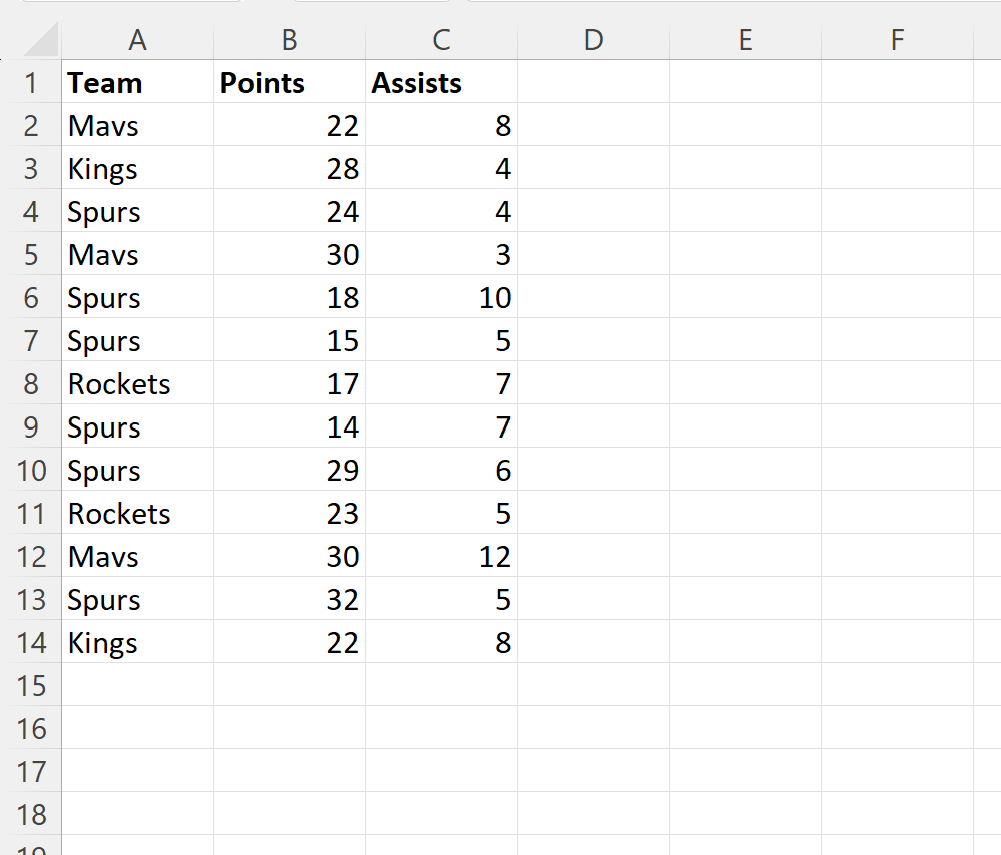
Шаг 2. Вставьте сводную таблицу
Затем выделите диапазон ячеек A1:C14 , затем щелкните вкладку «Вставка» на верхней ленте, затем щелкните значок сводной таблицы :

В появившемся новом окне выберите A1:C14 в качестве диапазона и выберите размещение сводной таблицы в ячейке E1 существующего листа:
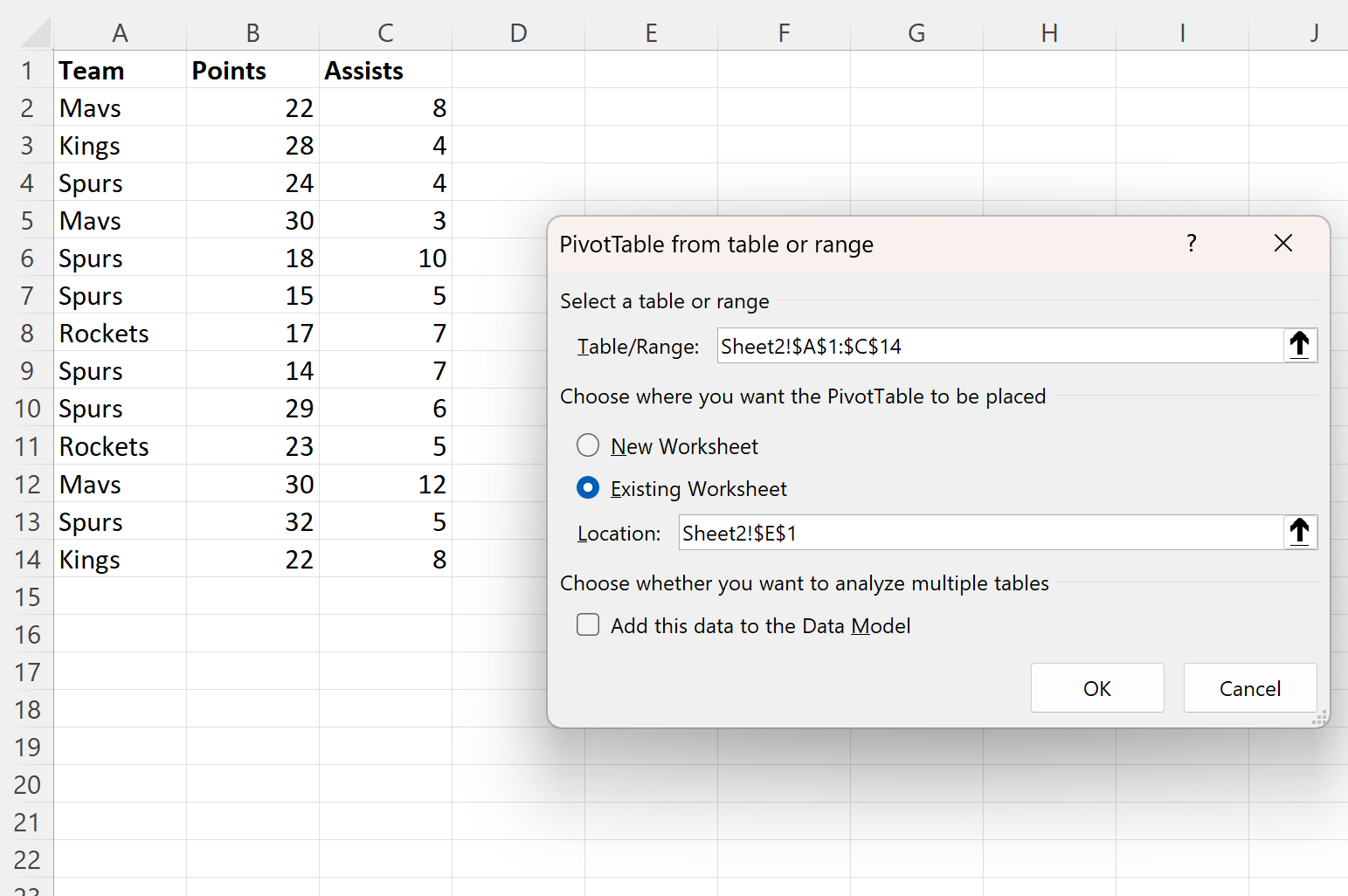
Как только вы нажмете «ОК» , в правой части экрана появится новая панель «Поля сводной таблицы» .
Перетащите поле «Команда» в область « Линии» , затем перетащите поля «Очки» и «Ассисты» в область «Значения» :
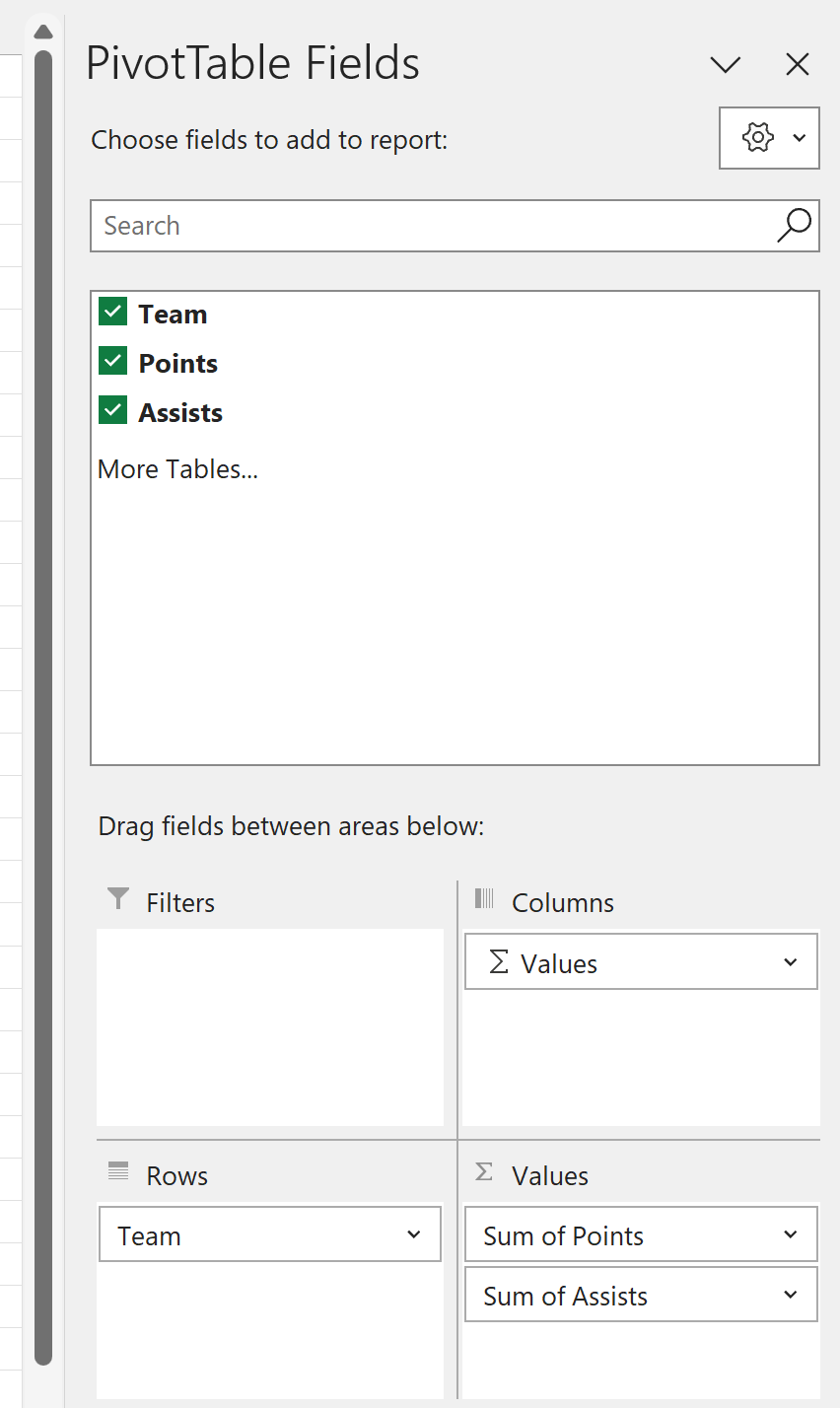
Следующая сводная таблица будет автоматически заполнена значениями, суммирующими сумму очков и передач для каждой команды:
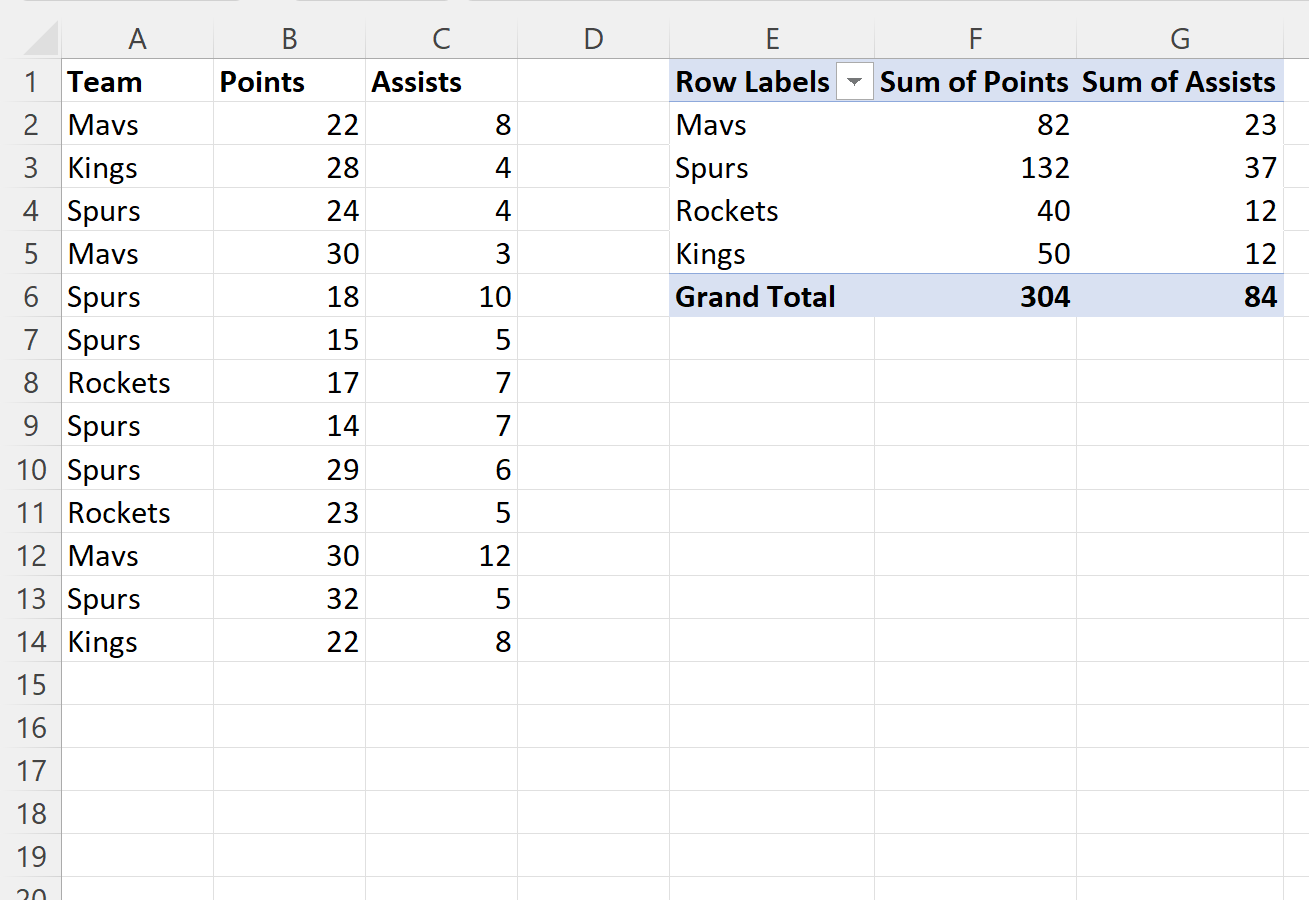
Шаг 3. Редактирование значений сводной таблицы
По умолчанию сводная таблица использует сумму для суммирования значений числовых переменных.
Однако вы можете использовать другую метрику (например, количество, среднее, минимум, максимум и т. д.) для суммирования переменных.
Для этого нажмите «Суммировать баллы» в поле «Значения», а затем нажмите «Настройки поля значений» :
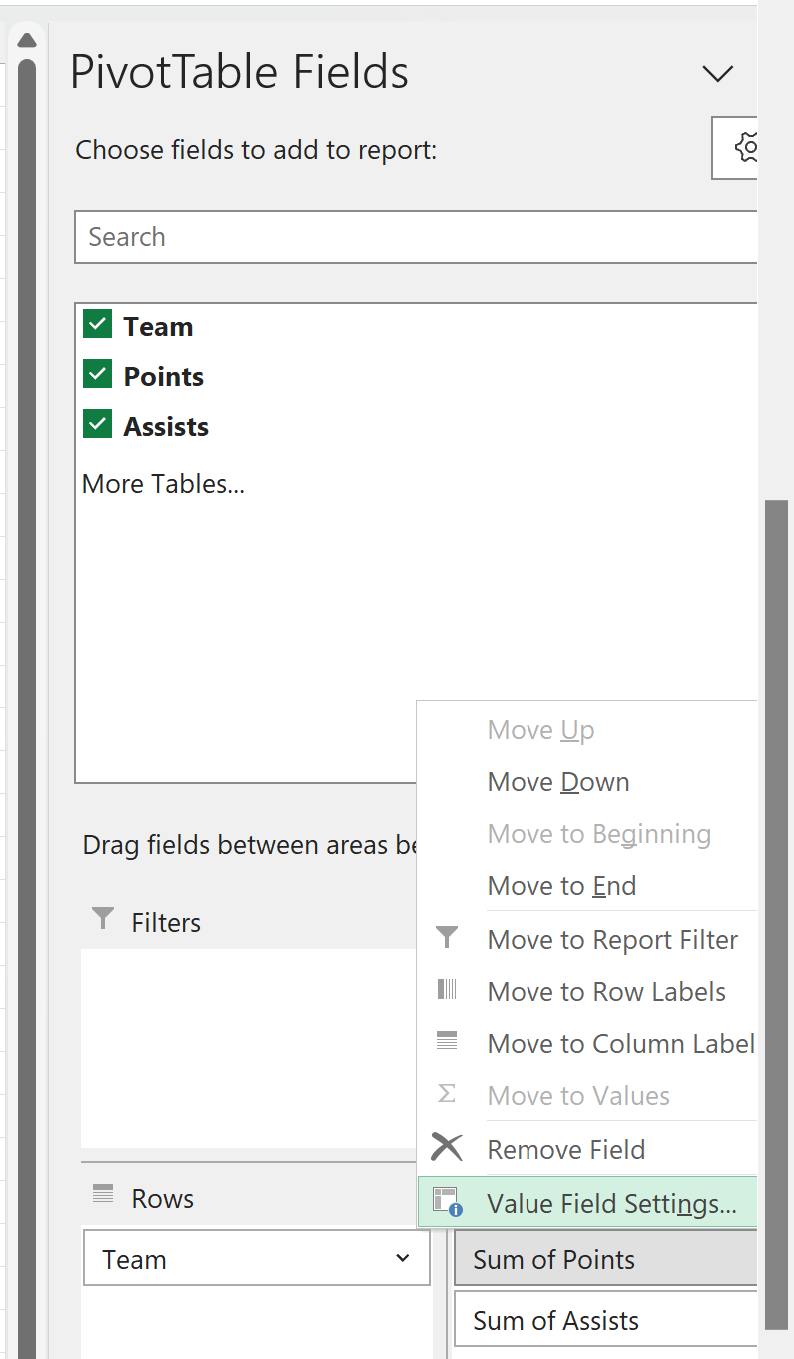
В появившемся новом окне нажмите «Среднее» , затем нажмите «ОК» :
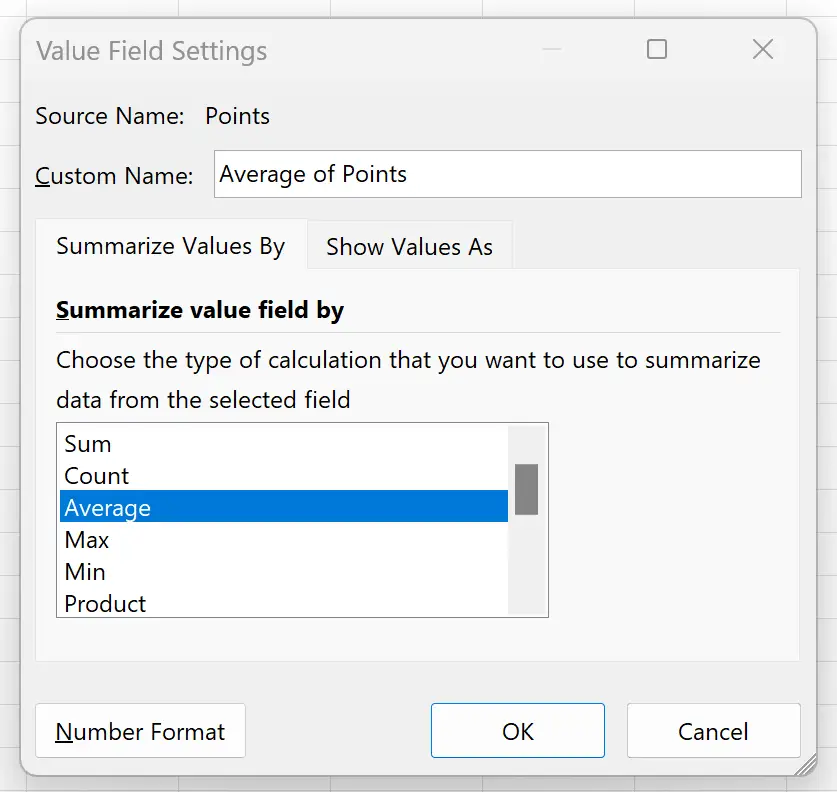
Среднее значение очков каждой команды теперь будет отображаться в сводной таблице:
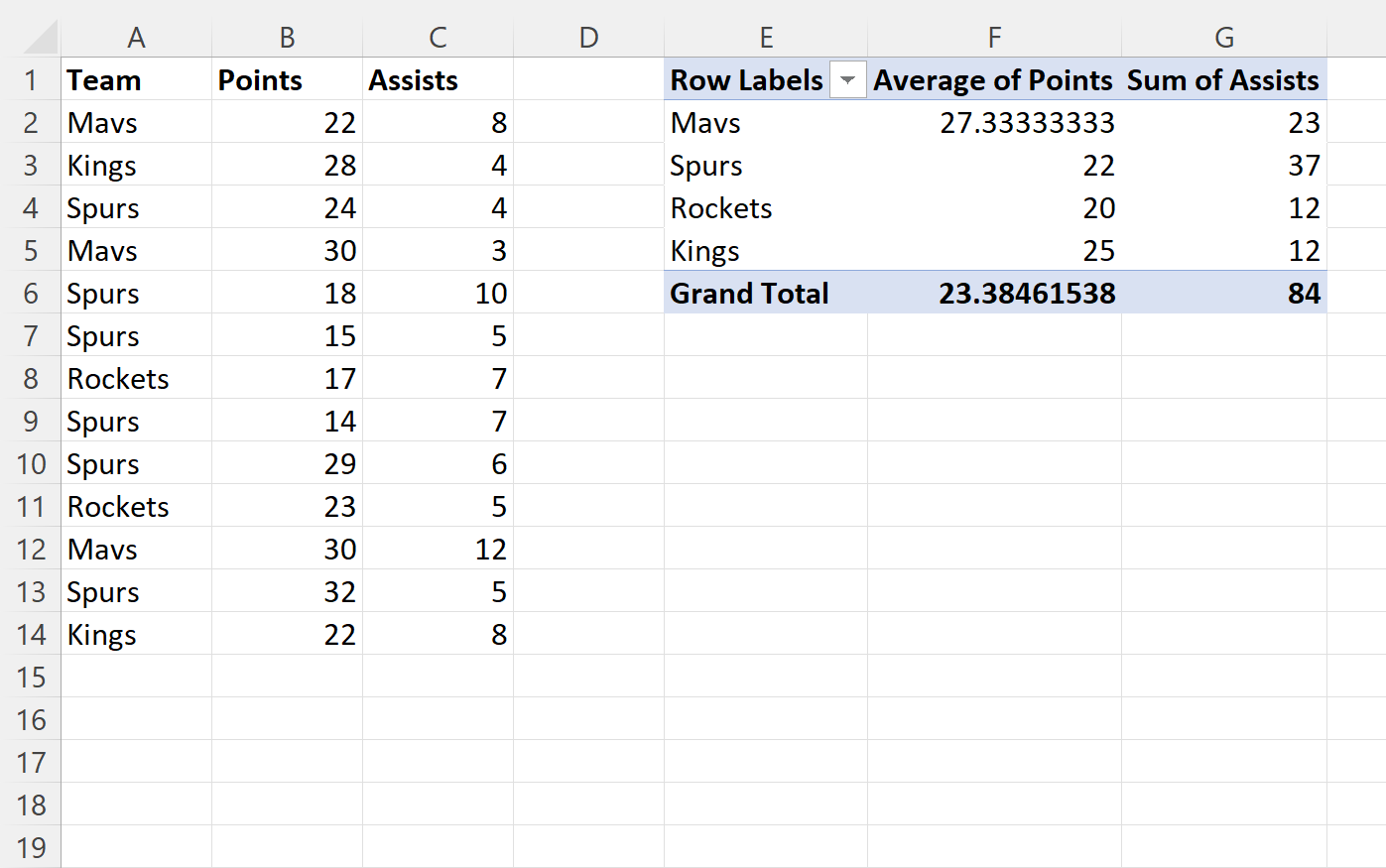
Также не стесняйтесь суммировать передачи по другим показателям.
Шаг 4. Измените дизайн сводной таблицы
Наконец, вы можете изменить внешний вид сводной таблицы, щелкнув любое значение в таблице, чтобы сделать ее активной.
Затем перейдите на вкладку «Дизайн» на верхней ленте и выберите нужный стиль дизайна.
Например, вы можете выбрать дизайн, в котором используется черный фон для заголовков и синий фон для внутренних значений:
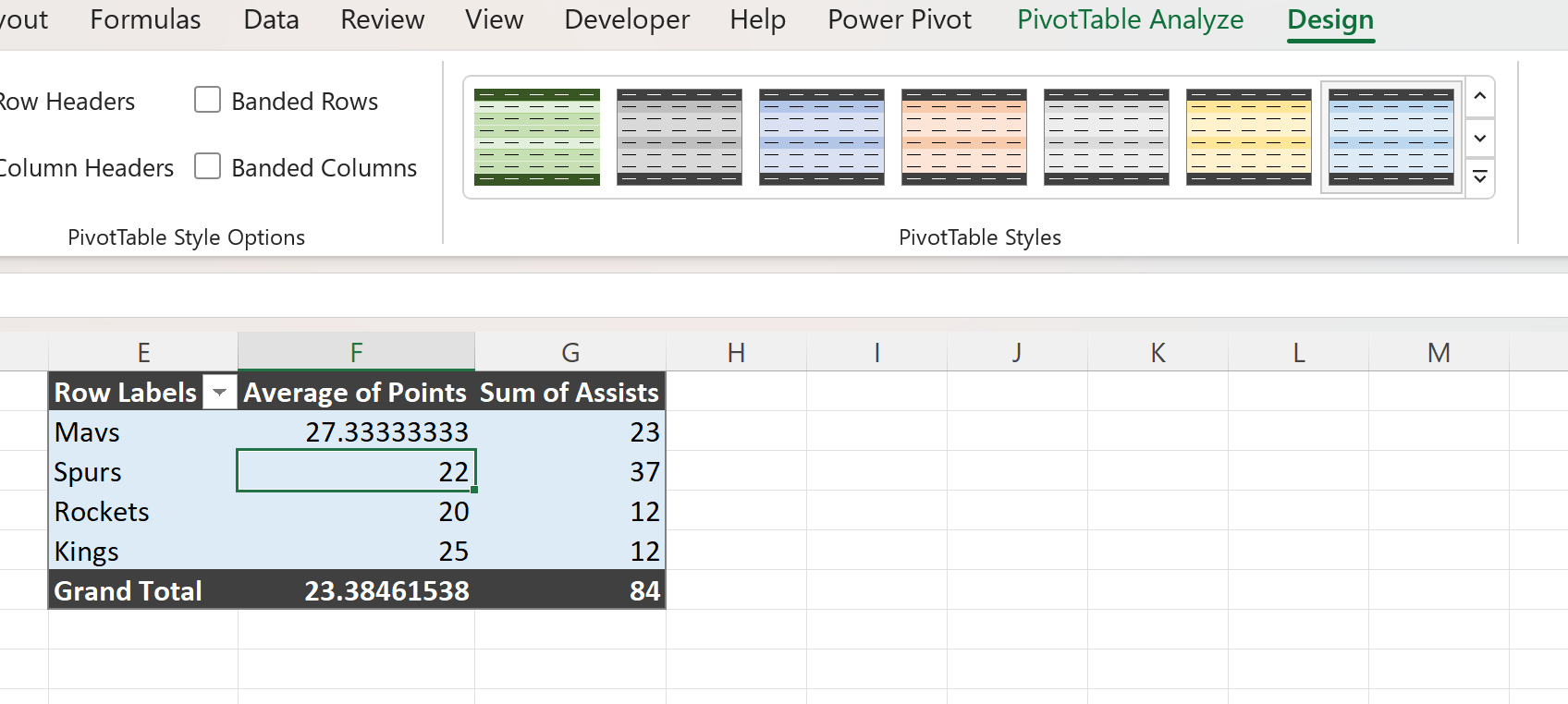
Теперь таблица завершена.
Нам удалось создать отчет в виде сводной таблицы, в которой суммируются средние очки и сумма передач для каждой команды в нашем исходном наборе данных.
Дополнительные ресурсы
В следующих руководствах объясняется, как выполнять другие распространенные задачи в Excel:
Как отсортировать сводную таблицу по общей сумме в Excel
Как сгруппировать значения в сводной таблице по диапазону в Excel
Как сгруппировать по месяцам и годам в сводной таблице в Excel